Tuesday, July 25, 2006
포토샵] 사진 바깥쪽 배경, 뿌옇게 흐리게 만들기; 안개 낀 듯한 효과 - Photoshop: Foggy Edge Effect
(포토샵 7.0을 기준으로 설명)
주로 인물사진에서, 얼굴 부분은 선명하게 놔두고 주위의 배경 부분만 안개 낀 듯이 흐리게 만드는 효과입니다.
* 빨간 화살표가 가리키는 올가미 툴을 선택한 후, "뿌옇게 만들지 않을 영역" 즉 "계속 선명해야 할 영역"을 그려 줍니다.
* 포토샵 메뉴: Select (선택 영역) > Feather 를 선택하여, Feather 대화상자를 꺼냅니다. Feather Radius 를 30쯤 지정하고 OK버튼을 누릅니다. 선택영역이 부드럽게 되었을 것입니다.
* 포토샵 메뉴: Select (선택 영역) > Inverse (반전) 를 선택하여, 선택 영역을 뒤집어 줍니다.
* 키보드의 Del 키를 1~2번 누릅니다.
* 사진의 주위가, 위의 예제 그림처럼 희부옇게 흐려질 것입니다.
▶▶ 포토샵] 사진 초점 흐리게 만들기 - Gaussian Blur - Photoshop
주로 인물사진에서, 얼굴 부분은 선명하게 놔두고 주위의 배경 부분만 안개 낀 듯이 흐리게 만드는 효과입니다.
* 빨간 화살표가 가리키는 올가미 툴을 선택한 후, "뿌옇게 만들지 않을 영역" 즉 "계속 선명해야 할 영역"을 그려 줍니다.
* 포토샵 메뉴: Select (선택 영역) > Feather 를 선택하여, Feather 대화상자를 꺼냅니다. Feather Radius 를 30쯤 지정하고 OK버튼을 누릅니다. 선택영역이 부드럽게 되었을 것입니다.
* 포토샵 메뉴: Select (선택 영역) > Inverse (반전) 를 선택하여, 선택 영역을 뒤집어 줍니다.
* 키보드의 Del 키를 1~2번 누릅니다.
* 사진의 주위가, 위의 예제 그림처럼 희부옇게 흐려질 것입니다.
▶▶ 포토샵] 사진 초점 흐리게 만들기 - Gaussian Blur - Photoshop
tag: photoshop
포토샵 | Adobe Photoshop
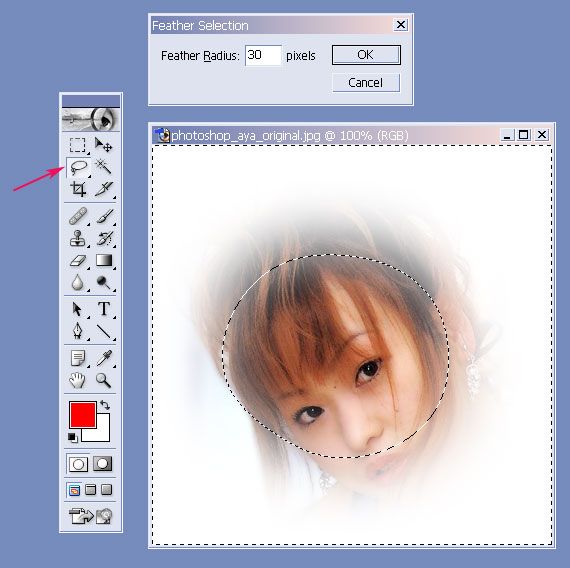


<< Home